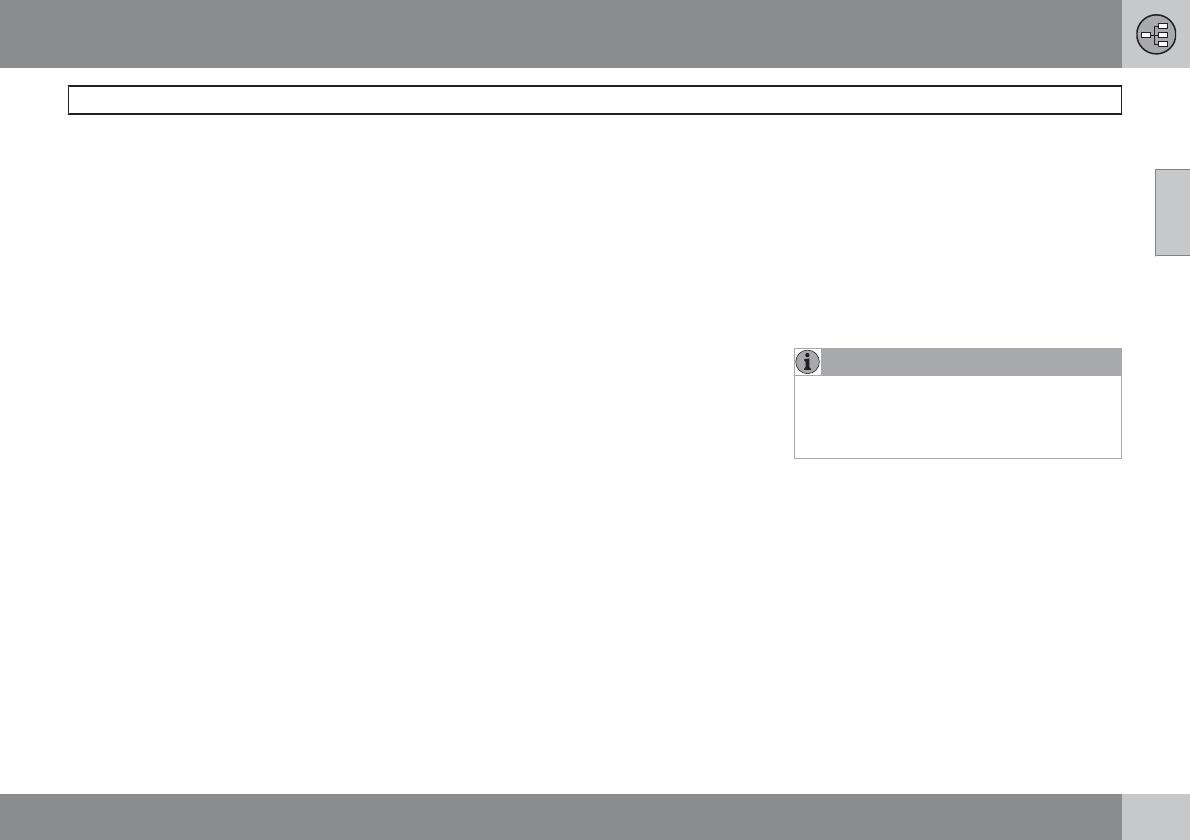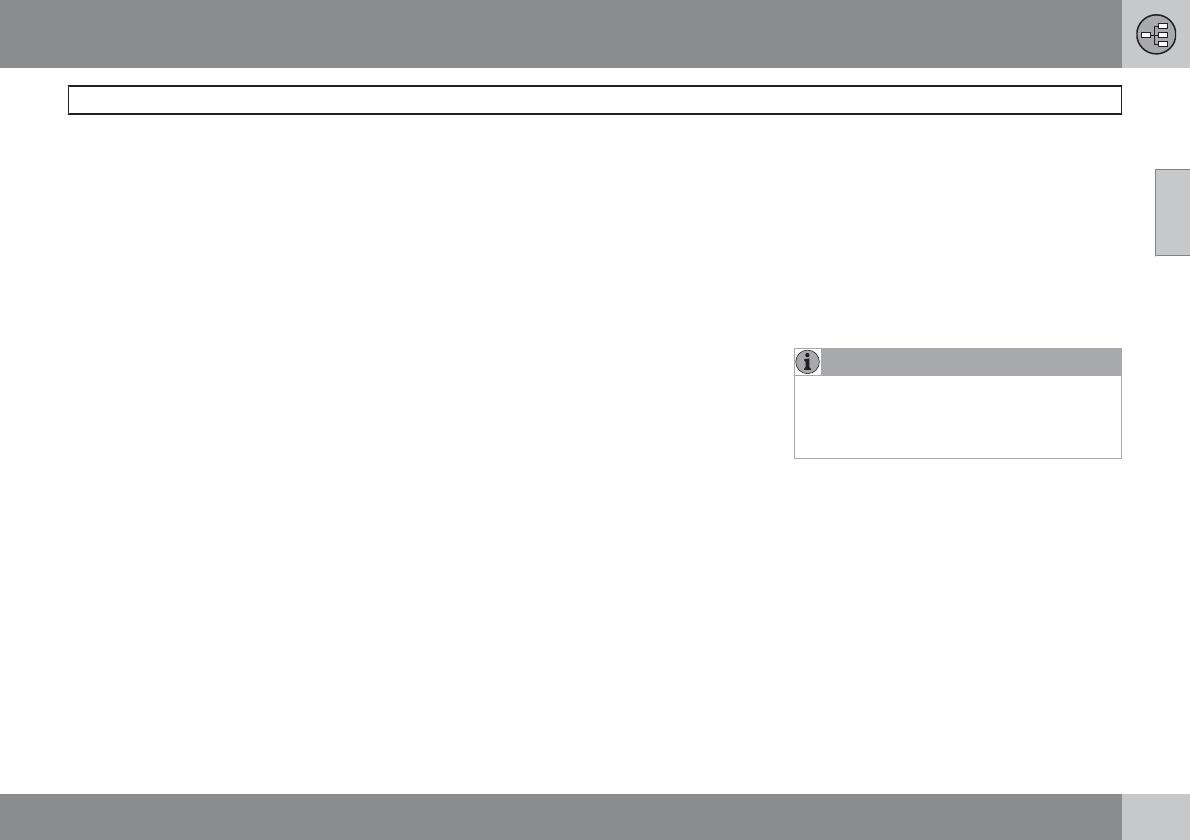
02 Познакомьтесь поближе с Вашей навигационной системой
Перед пуском
02
13
Общие сведения
Вы можете использовать навигационную
систему без задания пункта назначения. На
экране отображается карта с местоположе-
нием автомобиля, на которой автомобиль
изображен в виде синего треугольника.
Система постоянно обновляется, и поэтому
в нее могут входить функции, не описанные
в данном руководстве.
Режим Карта
При запуске системы на экране появляется
заставка, содержание которой необходимо
подтвердить, нажав ENTER, см. стр. 8.
После этого экран возвращается в режим
Карта, и во весь экран появляется изобра-
жение карты.
•
Нажмите BACK для возврата в главное
меню, см. стр. 32
•
Нажмите ENTER, чтобы открыть
быстрое меню, см. стр. 30
1.
Нажмите джойстик, чтобы активиро-
вать режим прокрутки, например, для
просмотра участков карты за пред-
елами экрана.
2.
ENTER в этом режиме активирует меню
прокрутки, см. стр. 33.
Настройки
В системе заложены установки по умолча-
нию, но при запуске используются послед-
ние установки.
Если после изменения настройки вы хотите
вернуться к заводским установкам, то это
будет выполнено только для данной функ-
ции.
Не существует функции, которая сбрасы-
вает все установки одновременно.
Вкл/Выкл
Вкл
1. Дистанционный ключ должен нахо-
диться в замке зажигания (см. Руковод-
ство по эксплуатации автомобиля).
2.
Нажмите ENTER или BACK.
3. Экран включается автоматически.
Системе может потребоваться несколько
секунд, чтобы определить позицию и дви-
жение автомобиля.
Выкл.
Система отключается автоматически, когда
дистанционный ключ вынимается из замка
зажигания.
Систему можно также отключить вручную, и
тогда она не включится автоматически,
когда дистанционный ключ в следующий раз
будет вставлен в замок зажигания:
1.
Нажмите BACK для возврата в главное
меню.
2.
С помощью джойстика перейдите к
Shut down (закрыть).
3.
Нажмите ENTER.
4. Экран убирается или гаснет.
ВНИМАНИЕ
Доступ в систему возможен и при нера-
ботающем двигателе. При низкой
зарядке аккумулятора система отклю-
чается.
Demo (имитация навигации)
Для того чтобы узнать, как работает нави-
гация, необходимо указать пункт назначе-
ния. Если автомобиль неподвижен, навига-
цию можно запустить путем имитации
поездки до указанного пункта назначения,
см.
Start demo см. стр. 56.